Excel循环怎么实现 如何在Excel中使用循环
来源:网络收集 点击: 时间:2024-03-03在使用Excel过程中,我们可能会出现一种情况,就是单元格有时会对本身进行引用,即形如在B2单元格中输入“=B2+1”之类的公式即为一种循环引用自身的行为。为了避免死循环的产生,就出现了迭代策略。
2/6其实我们完成可以利用该迭代功能实现我们想要的效果。例如我们想实现“1到10的和累加运算”。可通过以下方法实现。点击“Office按钮”-“Excel选项”按钮。
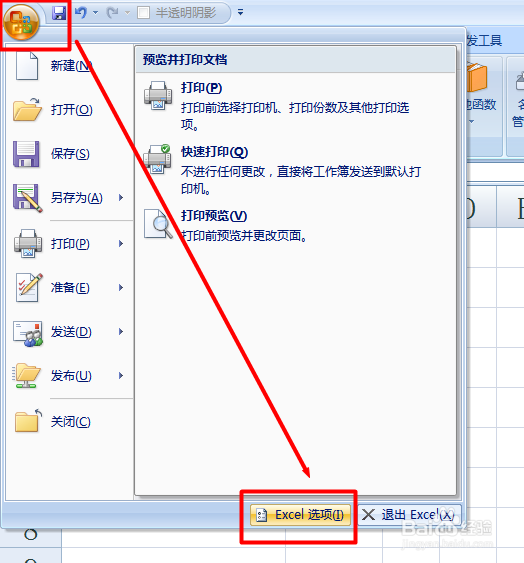 3/6
3/6在打开的“Excel选项”窗口中,切换至“公式”选项卡,勾选“启用迭代计算”项,在“最多迭代次数”输入框中输入“101”,最后点击“确定”完成设置。
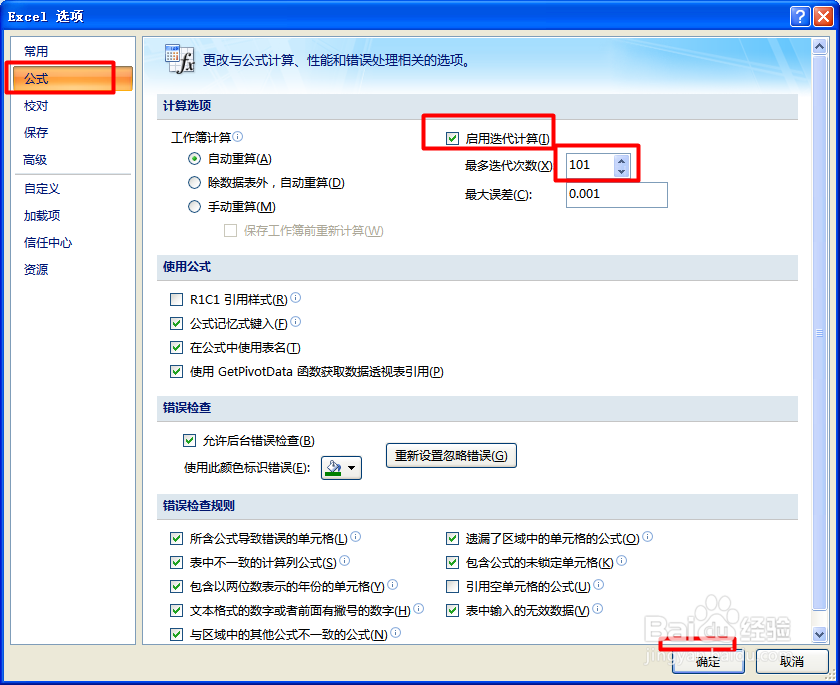 4/6
4/6在如果所示的“自变量”单元格“A2”中输入公式“=IF(A2=100,0,A2+1)”并按回车键。
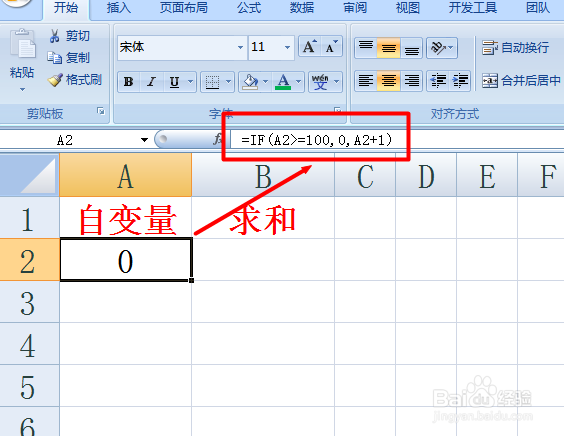 5/6
5/6接着在“求和”单元格“B2”中输入公式“=B2*A2”并按回车完成输入。
 6/6
6/6最后就可以看到输出结果“5050”,即1到100累计和为5050.
 利用数组公式实现循环运算1/2
利用数组公式实现循环运算1/2数组公式实现了对循环的强有力支持,在此仍然以“1至100累加和”为例,在任意单元格中输入公式“=SUM(ROW(1:100))”。
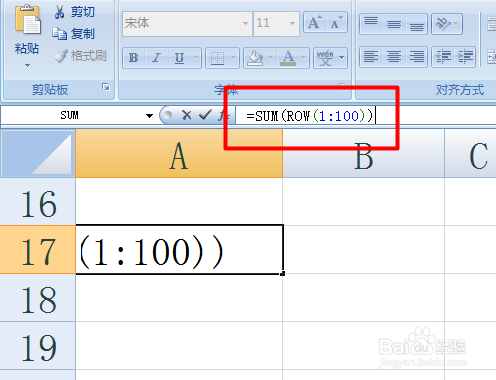 2/2
2/2接着同时按下“Ctrl+shift+Enter”,就可以看到结果啦,而且由于是数组公式,因此公式最外面被加上花括号。
 利用VBA编辑实现循环计算1/5
利用VBA编辑实现循环计算1/5切换至“开发工具”选项卡,点击“Visual Basic”按钮进入VBA编辑环境(或按键盘快捷组合键“Alt+F11”)。
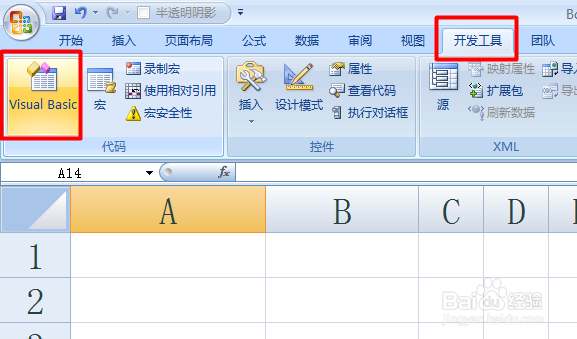 2/5
2/5右击“Microsoft Excel 对象”,从弹出的菜单中选择“插入”-“模块”项。
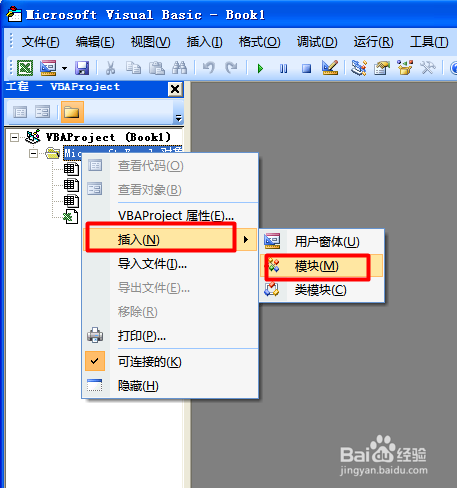 3/5
3/5在打开的模块1窗口中,输入如图所示的代码:
Sub 求和()
Dim i, sum As Integer
i = 0
sum = 0
For i = 1 To 100
sum = sum + i
Next i
Sheets(1).Cells(1, 1) = 1至100之和:
Sheets(1).Cells(1, 2) = sum
End Sub
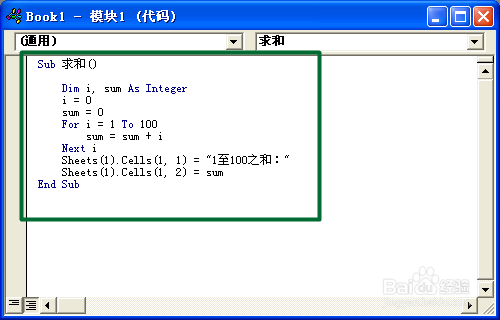 4/5
4/5点击“运行子过程”按钮,并在弹出的“运行”窗口中点击“运行”按钮。
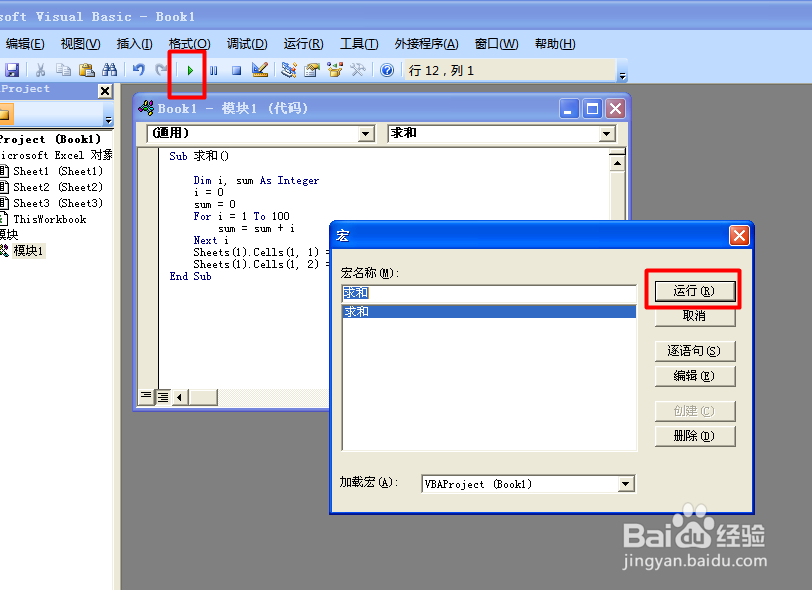 5/5
5/5最后返回Excel界面,就可以看到输出结果啦。
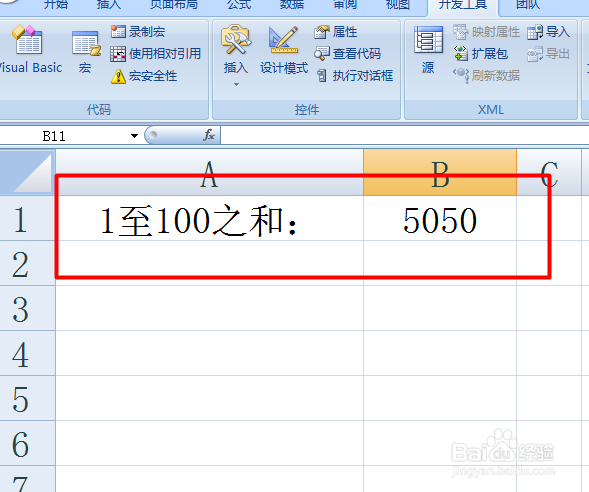 excel
excel 版权声明:
1、本文系转载,版权归原作者所有,旨在传递信息,不代表看本站的观点和立场。
2、本站仅提供信息发布平台,不承担相关法律责任。
3、若侵犯您的版权或隐私,请联系本站管理员删除。
4、文章链接:http://www.1haoku.cn/art_226894.html
 订阅
订阅